Por favor, lee mis Términos (TOU) antes de hacer el tutorial.
¡Gracias por poner un enlace a este tutorial al mostrar tu realización en un sitio web, foro o en un mail!
Con tu resultado, puedes hacer firmas, websets, cartas de incredimail, etc.
Por favor, crédito a Tati Designs, gracias.
Este tutorial está dedicado a Misstyca, como agradecimiento por traducir mis tutoriales al húngaro.
|
Tutorial traducido al francés por Pinuccia. |
|
Tutorial traducido al italiano por Byllina. |
|
Tutorial traducido al alemán por Kniri. |
|
Tutorial traducido al holandés por Angela. |
|
Tutorial traducido al inglés por mi. |
|
Tutorial traducido al portugués por Vera. |
|
Tutorial traducido al húngaro por Misstyca. |
|
Tutorial traducido al danés por Karin. |
Materiales
PSPX2 (puedes utilizar cualquier versión).
Descarga el material del tutorial aquí:

Filtros:
Mehdi / Wavy Lab 1.1 y Sorting Tiles (descarga aquí).
Factory Gallery N / Flipper (descarga aquí).**
Penta / Jeans (descarga aquí).
Alien Skin Eye Candy 5: Impact / Glass (descarga aquí).
AAA Frames / Foto Frame (descarga aquí).
** Importar este filtro con "Unlimited".

IMPORTANTE
Está prohibido modificar o cambiar el nombre de archivos o eliminar la marca de agua.
Por favor, no uses el material suministrado fuera de este tutorial.
El tube del personaje es de Misstyca. Una máscara es de Narah.
El resto del material utilizado en el tutorial es mío.

Preparación
Duplica los tubos. Cierra los originales.
Instala los Filtros en la carpeta de "Complementos" de tu PSP.
En la carpeta "Selecciones" hay 7 archivos, ponlos en la carpeta "Selecciones" de tu PSP.
En la carpeta "Preset" hay 1 archivo, basta con hacer doble clic
en él
para que
se instale
con el filtro Eye Candy 5 Impact.
Colores
Elige colores en armonía con tu tubo.
Ésta es la paleta del tutorial:

Si usas otros colores, debes jugar con el Modo mezcla y la Opacidad de las capas.
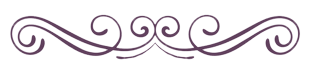
≈ Paso 1 ≈
En tu paleta de Materiales:
Pon de primer plano el color (2) #9a638d 
Pon de segundo plano el color (1) #e290a8 
≈ Paso 2 ≈
Abre una nueva imagen transparente de 900 x 550 píxeles.
≈ Paso 3 ≈
Efectos / Complementos / Mehdi / Wavy Lab 1.1:
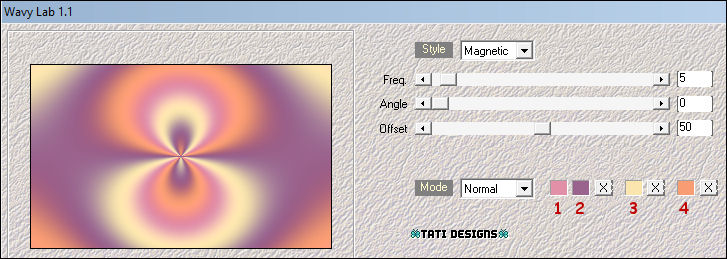
 #e290a8 |
 #9a638d |
 #fbe5af |
 #f89c74 |
≈ Paso 4 ≈
Ajustar / Desenfocar / Desenfoque Gaussiano a 60.
≈ Paso 5 ≈
Selecciones/Cargar o guardar selección/Cargar selección desde disco: elige "TD_Misstyca_Sel1":
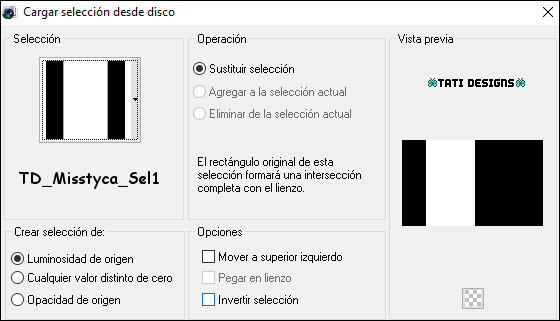
≈ Paso 6 ≈
Selecciones / Convertir selección en capa.
≈ Paso 7 ≈
Selecciones / Anular selección.
≈ Paso 8 ≈
Efectos / Complementos / Unlimited / Factory Gallery N / Flipper (predeterminado):
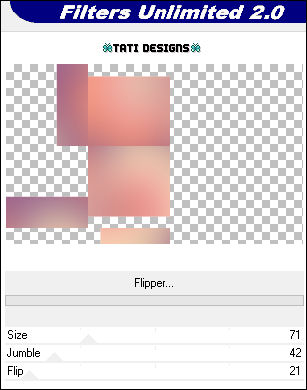
≈ Paso 9 ≈
Ajustar / Nitidez / Enfocar.
≈ Paso 10 ≈
Efectos / Efectos de la imagen / Mosaico integrado - Repetición diagonal:
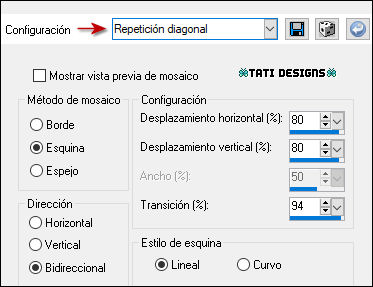
≈ Paso 11 ≈
Efectos / Efectos de reflexión / Espejo giratorio:
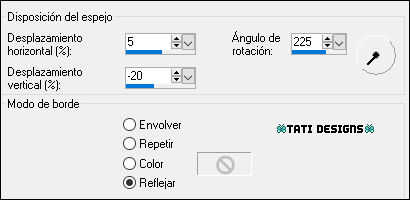
≈ Paso 12 ≈
Abre una nueva capa de trama y rellena con el color #ffffff 
≈ Paso 13 ≈
Abre la máscara "NarahsMasks_1524" y vuelve a tu trabajo.
≈ Paso 14 ≈
Capas / Nueva capa de máscara / A partir de una imagen:
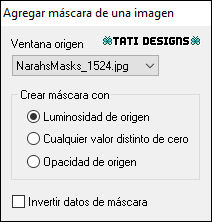
Capas / Fusionar / Fusionar grupo.
≈ Paso 15 ≈
Selecciones/Cargar o guardar selección/Cargar selección desde disco: elige "TD_Misstyca_Sel2":
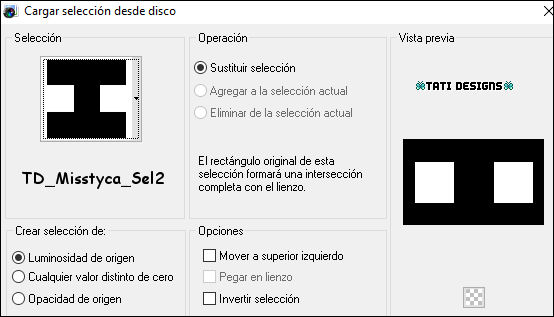
≈ Paso 16 ≈
Pulsa la tecla "Supr" del teclado.
≈ Paso 17 ≈
Selecciones / Anular selección.
≈ Paso 18 ≈
Efectos / Complementos / Unlimited / Factory Gallery N / Flipper (predeterminado):
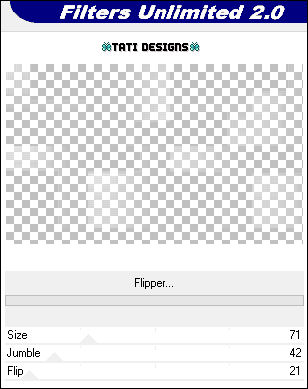
≈ Paso 19 ≈
Ajustar / Nitidez / Enfocar.
≈ Paso 20 ≈
Cambia el Modo de la capa a "Luminosidad (heredado)".
≈ Paso 21 ≈
Abre una nueva capa de trama y rellena con el color (6) #4a2546 
≈ Paso 22 ≈
Abre la máscara "TD_Mask_Misstyca" y vuelve a tu trabajo.
Nota: No la cierres, la utilizaremos de nuevo.
≈ Paso 23 ≈
Capas / Nueva capa de máscara / A partir de una imagen:
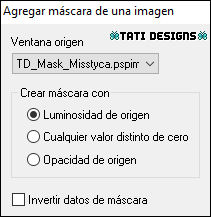
Capas / Fusionar / Fusionar grupo.
≈ Paso 24 ≈
Cambia el Modo de la capa a "Luz débil".
≈ Paso 25 ≈
Capas / Duplicar.
≈ Paso 26 ≈
Abre el tube "TD_Misted_Amanecer" y copia.
Vuelve a tu trabajo y pega como nueva capa.
≈ Paso 27 ≈
Activa la Herramienta de "Selección" (K) y modifica las posiciones de X (0,00) e Y (-80,00):

Pulsa la tecla "M" para desactivar la Herramienta de "Selección".
≈ Paso 28 ≈
Cambia el Modo de la capa a "Luminosidad (heredado)" y baja la Opacidad a 79.
≈ Paso 29 ≈
Abre una nueva capa de trama y rellena con el color (5) #b6b4bf 
≈ Paso 30 ≈
Capas / Nueva capa de máscara / A partir de una imagen:
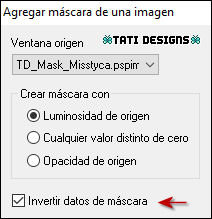
Antes de fusionar, duplica la capa de la máscara 2 veces:
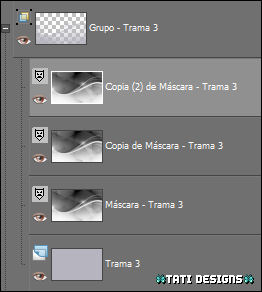
Capas / Fusionar / Fusionar grupo.
≈ Paso 31 ≈
Cambia el Modo de la capa a "Luminosidad (heredado)".
≈ Paso 32 ≈
Efectos / Complementos / Penta / Jeans (predeterminado):
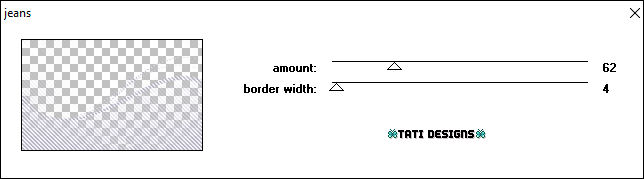
≈ Paso 33 ≈
Edición / Copiado especial / Copiar fusionada.
≈ Paso 34 ≈
Edición / Pegar como nueva imagen.
Deja esta imagen a un lado, la utilizaremos más tarde.
≈ Paso 35 ≈
Abre el tube "TD_Deco1_Misstyca" y copia.
Vuelve a tu trabajo y pega como nueva capa.
Nota: Colorea de acuerdo a tus colores.
≈ Paso 36 ≈
Activa la Herramienta de "Selección" (K) y modifica las posiciones de X (51,00) e Y (0,00):
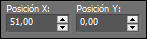
Pulsa la tecla "M" para desactivar la Herramienta de "Selección".
≈ Paso 37 ≈
Abre una nueva capa de trama.
≈ Paso 38 ≈
Selecciones/Cargar o guardar selección/Cargar selección desde disco: elige "TD_Misstyca_Sel3":
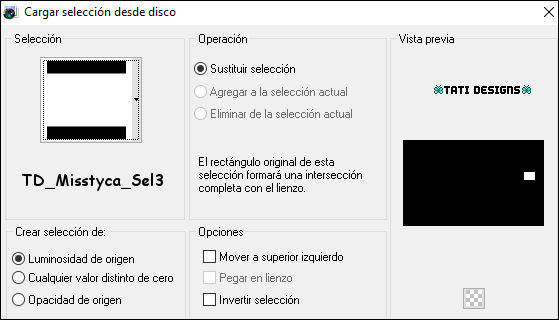
≈ Paso 39 ≈
Activa la imagen que teníamos apartada y copia.
Vuelve a tu trabajo y pega en la selección.
≈ Paso 40 ≈
Efectos / Complementos / Eye Candy5: Impact / Glass y,
en "Settings",
selecciona el preset "TD_Glass_Misstyca":
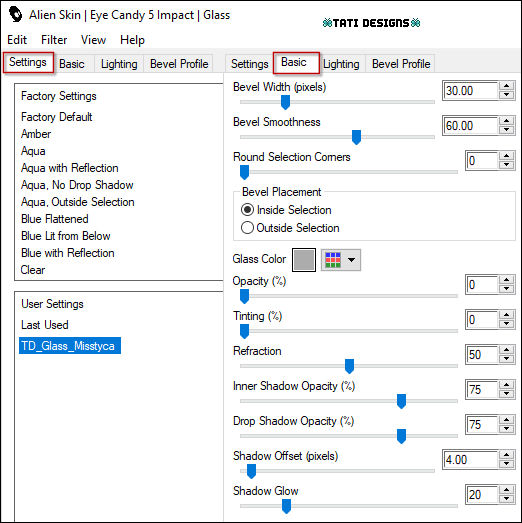
Nota: Si el preset no se te ha instalado, en la pestaña "Basic" tienes los ajustes.
≈ Paso 41 ≈
Selecciones / Anular selección.
≈ Paso 42 ≈
Selecciones/Cargar o guardar selección/Cargar selección desde disco: elige "TD_Misstyca_Sel4":
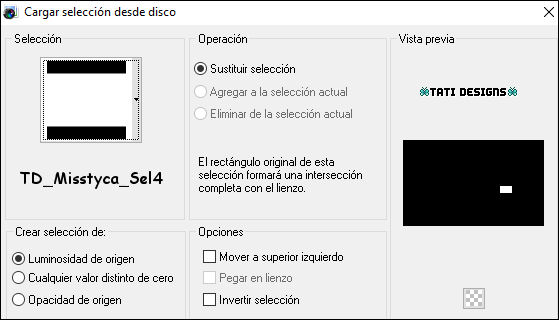
≈ Paso 43 ≈
Edición / Pegar en la selección.
≈ Paso 44 ≈
Efectos / Complementos / Eye Candy5: Impact / Glass y,
en "Settings",
selecciona el preset "TD_Glass_Misstyca".
≈ Paso 45 ≈
Selecciones / Anular selección.
≈ Paso 46 ≈
Selecciones/Cargar o guardar selección/Cargar selección desde disco: elige "TD_Misstyca_Sel5":
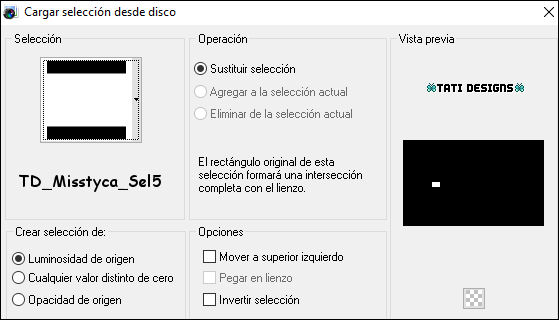
≈ Paso 47 ≈
Edición / Pegar en la selección.
≈ Paso 48 ≈
Efectos / Complementos / Eye Candy5: Impact / Glass y,
en "Settings",
selecciona el preset "TD_Glass_Misstyca".
≈ Paso 49 ≈
Selecciones / Anular selección.
≈ Paso 50 ≈
Selecciones/Cargar o guardar selección/Cargar selección desde disco: elige "TD_Misstyca_Sel6":
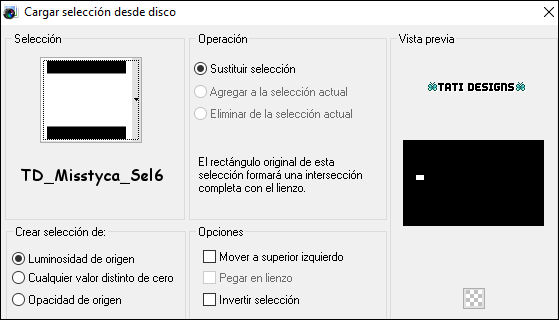
≈ Paso 51 ≈
Edición / Pegar en la selección.
≈ Paso 52 ≈
Efectos / Complementos / Eye Candy5: Impact / Glass y,
en "Settings",
selecciona el preset "TD_Glass_Misstyca".
≈ Paso 53 ≈
Selecciones / Anular selección.
≈ Paso 54 ≈
Capas / Fusionar / Fusionar hacia abajo.
≈ Paso 55 ≈
Abre el tube "TD_Deco2_Misstyca" y copia.
Vuelve a tu trabajo y pega como nueva capa.
≈ Paso 56 ≈
Activa la Herramienta de "Selección" (K) y modifica las posiciones de X (39,00) e Y (33,00):
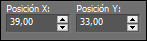
Pulsa la tecla "M" para desactivar la Herramienta de "Selección".
≈ Paso 57 ≈
Efectos / Efectos 3D / Sombra: 0 / 0 / 80 / 20 / Color: (6) #4a2546 
≈ Paso 58 ≈
Abre el tube "TD_Texto1_Misstyca" y copia.
Vuelve a tu trabajo y pega como nueva capa.
≈ Paso 59 ≈
Activa la Herramienta de "Selección" (K) y modifica las posiciones de X (56,00) e Y (410,00):
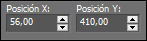
Pulsa la tecla "M" para desactivar la Herramienta de "Selección".
≈ Paso 60 ≈
Efectos / Efectos 3D / Sombra: 0 / 0 / 40 / 20 / Color: (6) #4a2546 
≈ Paso 61 ≈
Abre el tube "TD_Texto2_Misstyca" y copia.
Vuelve a tu trabajo y pega como nueva capa.
≈ Paso 62 ≈
Activa la Herramienta de "Selección" (K) y modifica las posiciones de X (78,00) e Y (36,00):
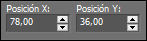
Pulsa la tecla "M" para desactivar la Herramienta de "Selección".
≈ Paso 63 ≈
Cambia el Modo de la capa a "Luz débil".
≈ Paso 64 ≈
Capas / Duplicar.
≈ Paso 65 ≈
Abre el tube "TD_Título_Misstyca" y copia.
Vuelve a tu trabajo y pega como nueva capa.
≈ Paso 66 ≈
Activa la Herramienta de "Selección" (K) y modifica las posiciones de X (617,00) e Y (362,00):
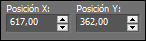
Pulsa la tecla "M" para desactivar la Herramienta de "Selección".
≈ Paso 67 ≈
Efectos / Efectos 3D / Sombra: 0 / 0 / 40 / 20 / Color: (6) #4a2546 
≈ Paso 68 ≈
Capas / Fusionar / Fusionar visibles.
≈ Paso 69 ≈
Efectos / Complementos / AAA Frames / Foto Frame:
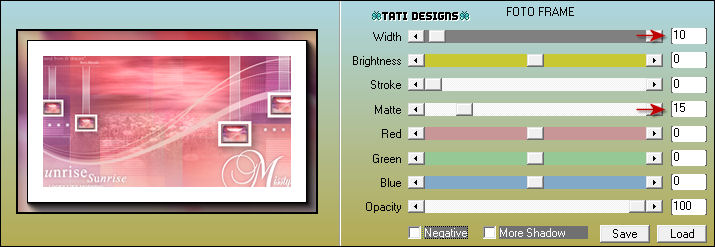
≈ Paso 70 ≈
Imagen / Agregar bordes / Simétrico de 35 píxeles con el color #ffffff 
≈ Paso 71 ≈
Selecciones/Cargar o guardar selección/Cargar selección desde disco: elige "TD_Misstyca_Sel7":
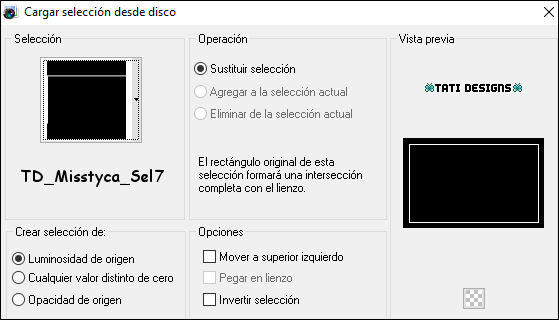
≈ Paso 72 ≈
Selecciones / Convertir selección en capa.
≈ Paso 73 ≈
Efectos / Complementos / Penta / Jeans (predeterminado).
≈ Paso 74 ≈
Selecciones / Anular selección.
≈ Paso 75 ≈
Abre el tube "TD_Deco3_Misstyca" y copia.
Vuelve a tu trabajo y pega como nueva capa.
Nota: Colorea de acuerdo a tus colores.
≈ Paso 76 ≈
Activa la Herramienta de "Selección" (K) y modifica las posiciones de X (19,00) e Y (11,00):
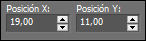
Pulsa la tecla "M" para desactivar la Herramienta de "Selección".
≈ Paso 77 ≈
Capas / Duplicar. -
Imagen / Espejo. -
Imagen / Voltear.
≈ Paso 78 ≈
Abre el tube "Woman_40_Misstyca" y copia.
Vuelve a tu trabajo y pega como nueva capa.
≈ Paso 79 ≈
Activa la Herramienta de "Selección" (K) y modifica las posiciones de X (376,00) e Y (18,00):
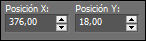
Pulsa la tecla "M" para desactivar la Herramienta de "Selección".
≈ Paso 80 ≈
Efectos / Efectos 3D / Sombra: 0 / 0 / 70 / 35 / Color: (6) #4a2546 
≈ Paso 81 ≈
Ajustar / Nitidez / Enfocar.
≈ Paso 82 ≈
Abre una nueva capa de trama y pon tu nombre o tu marca de agua.
≈ Paso 83 ≈
Imagen / Agregar bordes / Simétrico de 1 píxel con el color (6) #4a2546 
≈ Paso 84 ≈
Exporta tu trabajo como archivo .jpg optimizado.
¡Se acabó!
Espero que te haya gustado y que hayas disfrutado con él.

.:. Otra versión del tutorial con un tube de SmArt Design .:.


.:. Si quieres enviarme tu trabajo con el resultado de este tutorial, ponte en contacto conmigo .:.

 .:. Aquí puedes ver otras versiones del tutorial .:.
.:. Aquí puedes ver otras versiones del tutorial .:.
